Kaip atlikti paprastus skaičiavimus Microsoft Word

Kai jums reikia atlikti greitą skaičiavimą, paprastai manote naudoti "Windows" skaičiuoklė. Tačiau jei dirbate su "Microsoft Word", galite apskaičiuoti paprastas į savo dokumentą įvestas lygtis, naudodami "Word" ne taip akivaizdžią skaičiavimo komandą.
Norėdami naudoti skaičiavimo komandą, turime ją pridėti prie greito prieigos įrankių juostos. Norėdami tai padaryti, spustelėkite rodyklės žemyn mygtuką "Greita prieiga" dešinėje ir pasirinkite išskleidžiamajame meniu "Daugiau komandų".
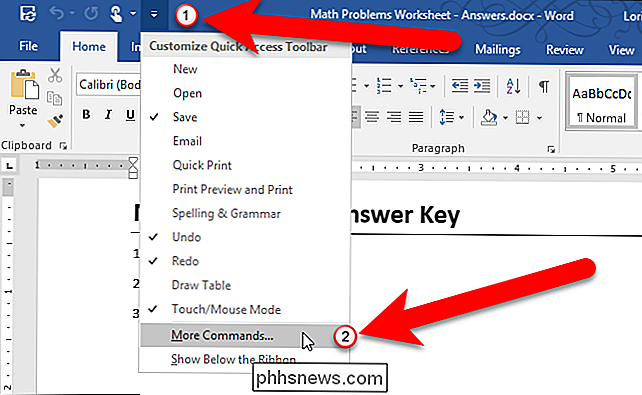
Išskleidžiamajame sąraše "Pasirinkti komandas iš" pasirinkite "Visi komandai". .
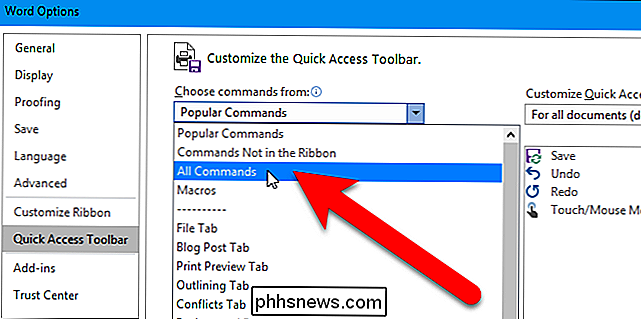
Kairėje esančių komandų sąraše slinkite žemyn į komandą "Calculate", pasirinkite ją ir tada spustelėkite "Add".
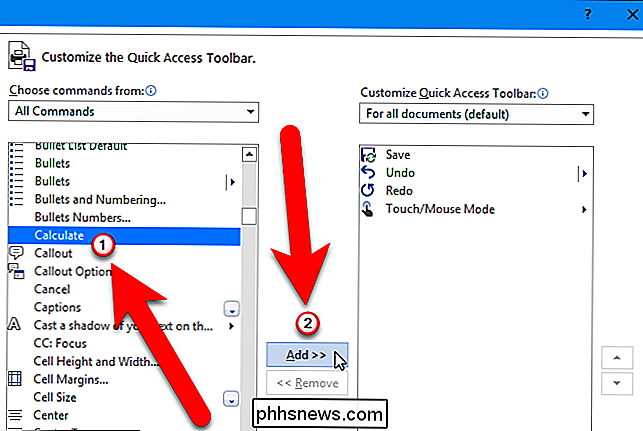
Apskaičiuojama komanda pridedama prie sąrašo dešinėje. Spustelėkite "OK", kad patvirtintumėte pakeitimą.
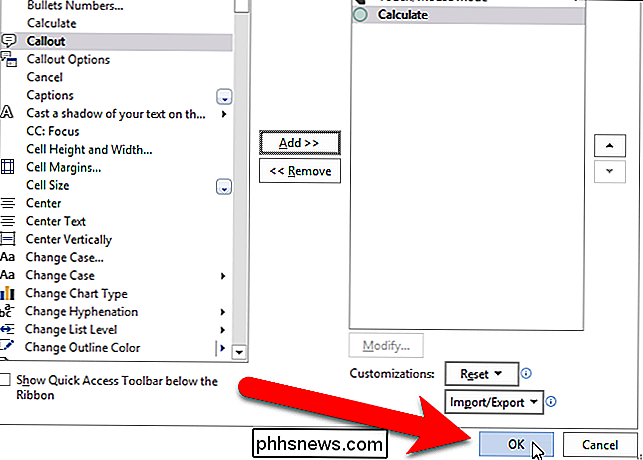
Dabar galite įvesti ir tada pasirinkti "Simple" lygtį (nenorite pasirinkti lygiaverčio ženklo) savo "Word" dokumente ir spustelėkite mygtuką "Formulė". Dėl kokios nors priežasties šis mygtukas nėra vadinamas Apskaičiuoti.
PASTABA: jei naudojate tarpus savo lygtyje, kaip tai darome toliau pateiktame pavyzdyje, "Word" gali paversti brūkšnelius brūkšneliais, kurie neveiks. Žiūrėkite mūsų pastabą šio straipsnio apačioje, kad galėtumėte išspręsti. (Jei nenaudojate tarpų savo lygtyje, tai nebus problema.)

Rezultatas rodomas kairiojoje būsenos juostos pusėje, esančioje "Word" lango apačioje.
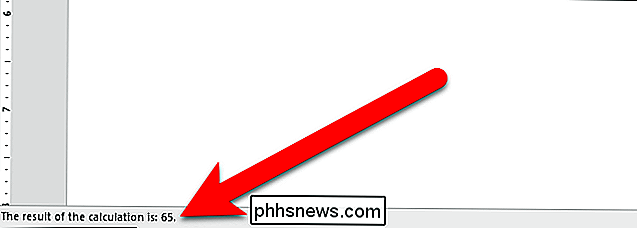
Komanda "Calculate" neįrašys atsakymo į savo dokumentą. Jūs turite tai padaryti rankiniu būdu, jei to norėtumėte padaryti. Jūs taip pat galite pridėti "Word" trečiosios šalies skaičiuoklio papildinį, kuris leidžia jums atlikti paprastą matematiką ir automatiškai įterpti atsakymą į savo dokumentą.
PASTABA: kai jūs atsitraukite naudodami skaičiavimo komandą, turite naudoti brūkšnelį, ne brūkšnys. Tačiau pagal numatytuosius žodžius žodis pakeičia brūkšnį brūkšniu, kai įvedate tarpą, dar daugiau teksto, o tada kitą vietą, kaip jūs galite tai padaryti lygtyje. Skaičiavimo komandai nereikės tarpų tarp skaičių ir operatorių (+, -, *, /), bet galbūt norėsite, jei į savo dokumentą įtraukiate lygtis. Tai padės lygtis lengviau perskaityti.
Jei norite pridėti tarpus savo lygtis, yra automatinio formato nustatymas, kurį galite išjungti, kad Word negalėtų pakeisti brūkšnelio brūkšneliu. Taigi, prieš tai, kai mes kalbėsime apie skaičiavimo komandą, štai kaip išjungti šį automatinio formato nustatymą. Spustelėkite skirtuką "Failas" ir spustelėkite "Parinktys". Dialogo lange "Word Options" spustelėkite "Proofing" kairėje ir spustelėkite mygtuką "AutoCorrect Options", esantį dešinėje esančioje AutoCorrect parinkčių skiltyje. Spustelėkite "AutoFormat as you type" skirtuką ir atžymėkite laukelį "Gedimai (-) su brūkšniu (-)".
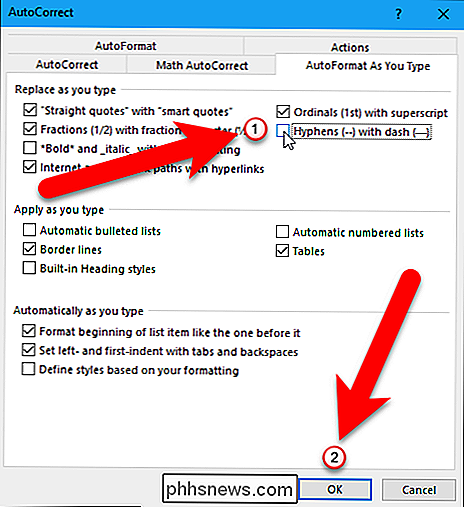
Dabar tie tvarkingai išdėstyti lygtys turėtų veikti puikiai.

Ką daryti, kai jūsų "Android" telefonas ar planšetinis kompiuteris neįsijungia
ĮJunkite "Android" telefoną ar planšetinį kompiuterį, paspausdami įjungimo mygtuką - paprasta. Jei šis mygtukas neveiks, jūsų įrenginys nebūtinai bus sugadintas - yra būdų, kaip jį grąžinti į gyvenimą. Šią problemą taip pat gali sukelti aparatinės įrangos pažeidimas. Jūsų telefonas arba planšetinis kompiuteris gali neveikti, nes jis sugedęs.

Kaip išsaugoti straipsnius skaitymui vėliau naudodami Pocket
ŽYmės yra tokios paskutinės dešimtmečio. Jei rasite internetinį straipsnį, kurį norite išsaugoti vėliau, laikykite jį "Pocket" - nemokamoje žiniatinklio tarnyboje, kurioje išsaugomi straipsniai ir jie sinchronizuojami su visais jūsų įrenginiais, be reklamos ar nereikalingo formatavimo. Jūs netgi galite juos skaityti neprisijungę.



